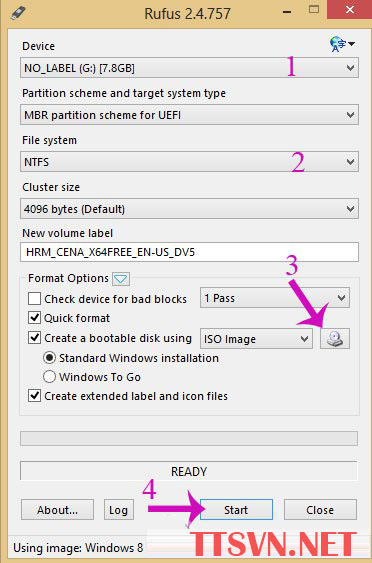Cài Windows 10 bằng USB Boot, Cách tạo USB cài Windows 10 bằng Rufus2294 lượt đọc
USB boot giúp chúng ta có thể khởi động vào máy tính từ USB, để sửa lỗi máy, cài Windows vô cùng tiện dụng. Chúng ta biết cách tạo USB cài Windows bằng phần mềm Windows 7 USB/DVD Download Tool của Microsoft. Chúng tôi sẽ giới thiệu tới các bạn thêm công cụ nữa để tạo USB boot đó là Rufus. Mặc dù với dung lượng rất nhỏ nhưng Rufus có thể đáp ứng hầu hết những thứ bạn cần. So sánh về tốc độ thì Rufus nhanh hơn 2 lần so với UNetbootin, Universal USB Installer và Windows 7 USB download tool.
Nếu muốn tìm hiểu thêm cách tạo USB boot với công cụ khác, bạn có thể tham khảo Hiren’s boot: Hướng dẫn tạo USB boot với Hiren’s BootCD nhanh chóng
Để tạo USB boot cài Win bằng Rufus bạn cần:
- File ISO bộ cài đặt Windows mà bạn muốn boot
- USB trống với dụng lượng >4GB
- Tiện ích Rufus
Sau khi tải Rufus về các bạn mở lên, do đây là phần mềm portable nên không cần cài đặt, có thể sử dụng được luôn.
Các bước tạo USB boot bằng Rufus sẽ như sau:
Bước 1: Mở Rufus, thiết lập thông số tạo USB boot
Tại giao diện của Rufus, mục Device, bạn chọn USB của mình. Mục File System, hãy để là NTFS. Rồi click vào biểu tượng ổ đĩa bên cạnh ISO image để thêm file ISO mà bạn muốn cài. Sau đó nhấn Start để bắt đầu.
Bước 2: Xác nhận xóa dữ liệu cũ trên USB

Hộp thoại cảnh báo USB sẽ format, nếu bạn có dữ liệu quan trọng thì hãy copy vào máy tính trước. Nếu không, hãy bấm OK để tiếp tục.
Bước 3: Quá trình tạo USB cài Windows sẽ diễn ra
Bước 4: Hoàn tất quá trình tạo USB boot
Khi chương trình hiện nút Ready tức là đã xong, hãy nhấn Close để kết thúc quá trình cài đặt. Bây giờ, các bạn có thể tiến hành sử dụng USB của mình được rồi.
Như vậy, các bạn đã biết cách tạo USB cài/boot Windows bằng phần mềm Rufus rồi đấy. Có thể thấy rằng việc tạo USB boot bằng Rufus khá đơn giản đúng không nào.
Để tránh gặp lỗi khi tạo USB boot với Rufus, bạn cần chọn đúng file ISO phù hợp với máy khi tải về (bản 32bit hoặc 64bit). Còn lại gần như xác suất xảy ra lỗi khá thấp.
Lưu ý:
Trong khi tạo USB boot với Rufus bạn có thể gặp một số lỗi như: giải nén file ISO lỗi (ISO image extraction failure), không format được USB vì bị báo là USB được bảo vệ (Write Potected).
Ngoài ra, bạn phải chọn đúng loại hệ thống và hệ thống file để đảm bảo USB boot sau khi tạo xong có thể dùng được trên máy của mình.
Phần mềm ở tập tin đính kèm bên dưới, các bạn tải vể dùng nhé!
Hy vọng bài viết này có thể giúp ích cho bạn.
Chúc các bạn thành công!
Có thể bạn quan tâm?
Trắc nghiệm mới nhất
Phần mềm tải nhiều
-
1
Download Wondershare PDFelement - Phần mềm tạo chỉnh sửa file PDF chuyên nghiệp
747 2757 10/06/2022 -
2
Download Net Support School - Phần mềm quản lý phòng tin học lab - Hướng dẫn cài đặt
411 2032 14/12/2021 -
3
Download Activate AIO Tools - Công cụ kích hoạt Windows và Office bản quyền
407 2498 14/12/2021 -
4
Download Game HITMAN 2 - Gold Edition (2018) torrent for PC
303 2335 09/06/2022 -
5
Download Game Just Cause 4: Complete Edition torrent for PC
254 2039 09/06/2022 -
6
Download Game Total War: THREE KINGDOMS torrent for PC
243 2482 09/06/2022